1、素材图

2、选择“钢笔工具”或“魔棒工具”获取灯泡选区(“钢笔工具”获取的选区比较精确,但是该步骤对选区要求不大,可以用“魔棒工具”获取选区就可以了)

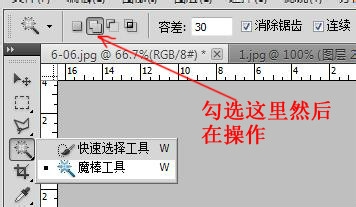

3、Ctrl+J复制,得到 图层1
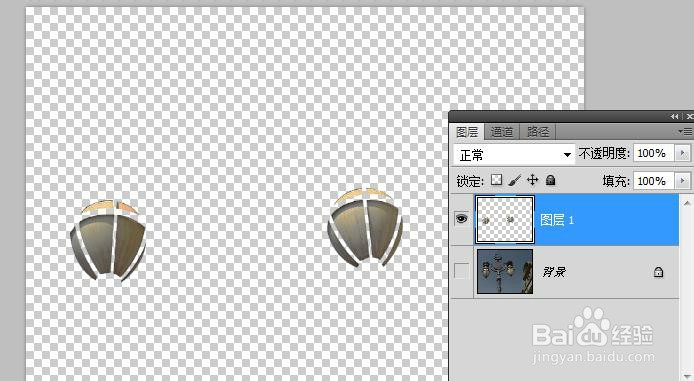
4、选择 图层1点击 图层样式 → 混合选项
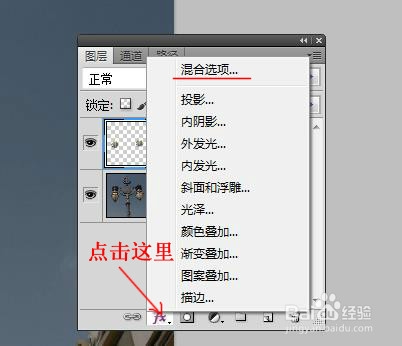
5、点击 内发光 选项阻塞:15%大小:80像素(其它选项可根据需要进行设置)


6、然后 点击 外发光选项扩展:8%大小:150像素
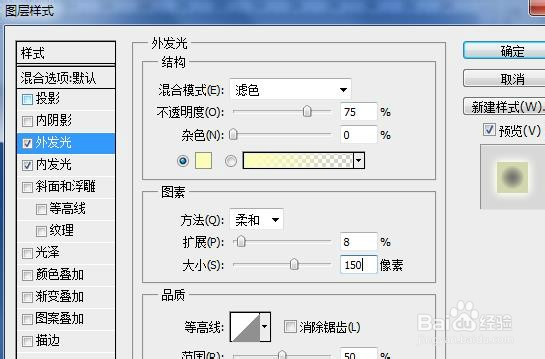

7、点击“创建新图层”,得到 图层2设置“前景色”


8、选择“画笔工具”“不透明度”设置为3%左右
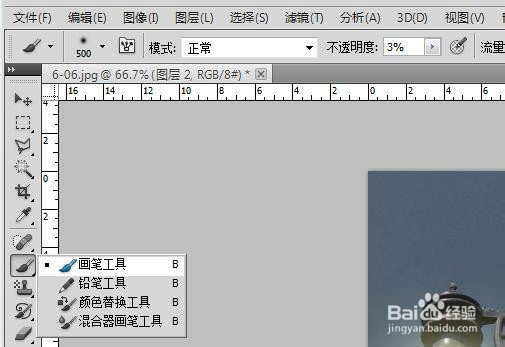
9、选择 图层2进行均匀涂抹颜色(在路灯周围以及下方的位置,会有淡淡的朦胧的路灯光晕)

10、效果图

